Làm việc tại văn phòng chúng ta luôn sử dụng dữ liệu từ nhiều nguồn khác nhau, mà không phải máy của bạn lúc nào cũng có sẵn, đôi khi phải lấy dữ liệu từ máy khác sang để làm. Nhằm giúp các bạn nhanh chóng trong việc Share và copy dữ liệu giữa các máy trong cùng 1 LAN, sau đây mình sẽ hướng dẫn các bạn cách share dữ liệu như sau:
Trường hợp 1: Đối với Win XP (Professional Version 2002) các bạn làm theo trình từ sau:
Thứ nhất: Share dữ liệu trên máy LAN
- Bước 1: Bạn chọn dữ liệu (ổ đĩa) cần share. Nhấn Right_click lên nó/Chọn Sharing and Security (hoặc Properties/Sau đó chọn Tab Sharing)
- Bước 2: Trong hộp thoại Properties bạn chọn New Share. Trong hộp thoại New Share, bạn ghi tên dữ liệu (ổ đĩa) cần share vào mục Share name, chẳng hạn ở đây mình share ổ D, nên mình ghi chữ D. Sau đó chọn OK.
- Bước 3: Chọn Apply/OK
Đến đây nếu bạn muốn tùy chỉnh thêm phần quyền truy cập từ máy bạn muốn Share. Bạn có thể vào tiếp phần Tab Security sau đó tùy chỉnh phân quyền truy cập cho phù hợp (hình bên dưới)
Ngoài ra: Ở 1 số máy khác cũng sài Win XP, nhưng Bước 2 có phần đơn giản hơn. Bạn chỉ cần Click chọn Share this folder on the network là được, mà không cần phải đặt lại tên (Như hình dưới)
Sau khi thực hiện đầy đủ các bước trên, Các bạn bắt đầu kết nối dữ liệu với máy đã share, bằng cách:
(1) Xác định tên máy share: R_lick len Computer/Properties/ Computer Name
(2) Vào Run. Sau đó nhập: \\tenmayshare. Chẳng hạn, máy share ở đây của mình tên Vinh (như hình trên) thì mình nhập: \\vinh, Sau đó ấn Enter.
Trường hợp 2: Đối với Win 7, 8, 10 thì thực hiện tương tự, nhưng có phần đon giản hơn.
Chúc các bạn thành công!
Chúc các bạn thành công!



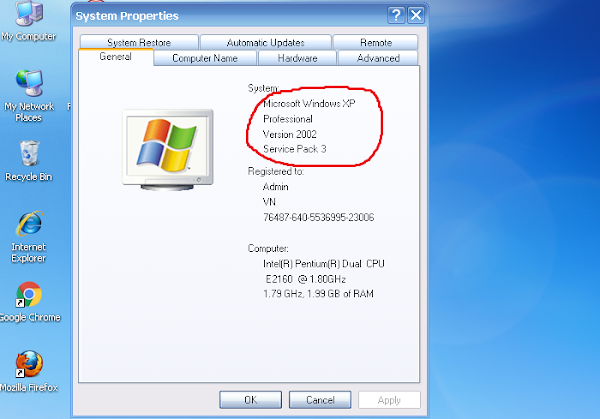
 Posted by
Posted by 







comment 0 comments
more_vert